Hostwinds Учебники
Результаты поиска для:
Содержание
Как настроить шаблоны электронной почты в WHMCS
Многие аспекты системы WHMC, которые приводят к отправке электронного письма (будь то администратору, клиенту или в другом месте), используя предварительно сделанные шаблоны для содержания почты. Это руководство проходит через некоторые из шаблонов электронной почты по умолчанию и как создать пользовательский шаблон.
Настройки шаблонов электронной почты можно найти в разделе Настройка -> Шаблоны электронной почты.
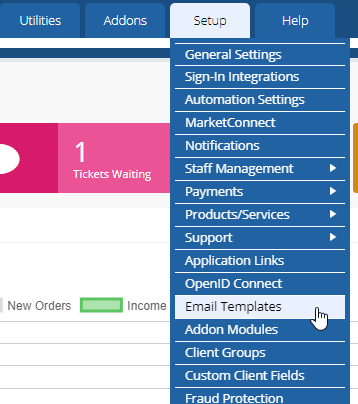
Обзор
WHMCS разбивает шаблоны электронной почты на категории, основанные на каком отделе или услуги, для которого будет использоваться шаблон.При выборе шаблона для использования в этих службах только шаблоны, назначенные соответствующей категории, будут доступны в качестве опции.Наряду с этими категориями название каждого шаблона должно дать вам общую идею относительно того, что она используется для или то, что он запускает.Вы можете увидеть текущий статус шаблонов значком слева от имени шаблона.Зеленый чек указывает, что шаблон активен и доступен для использования, а серый х означает шаблон в настоящее время отключен от использования.
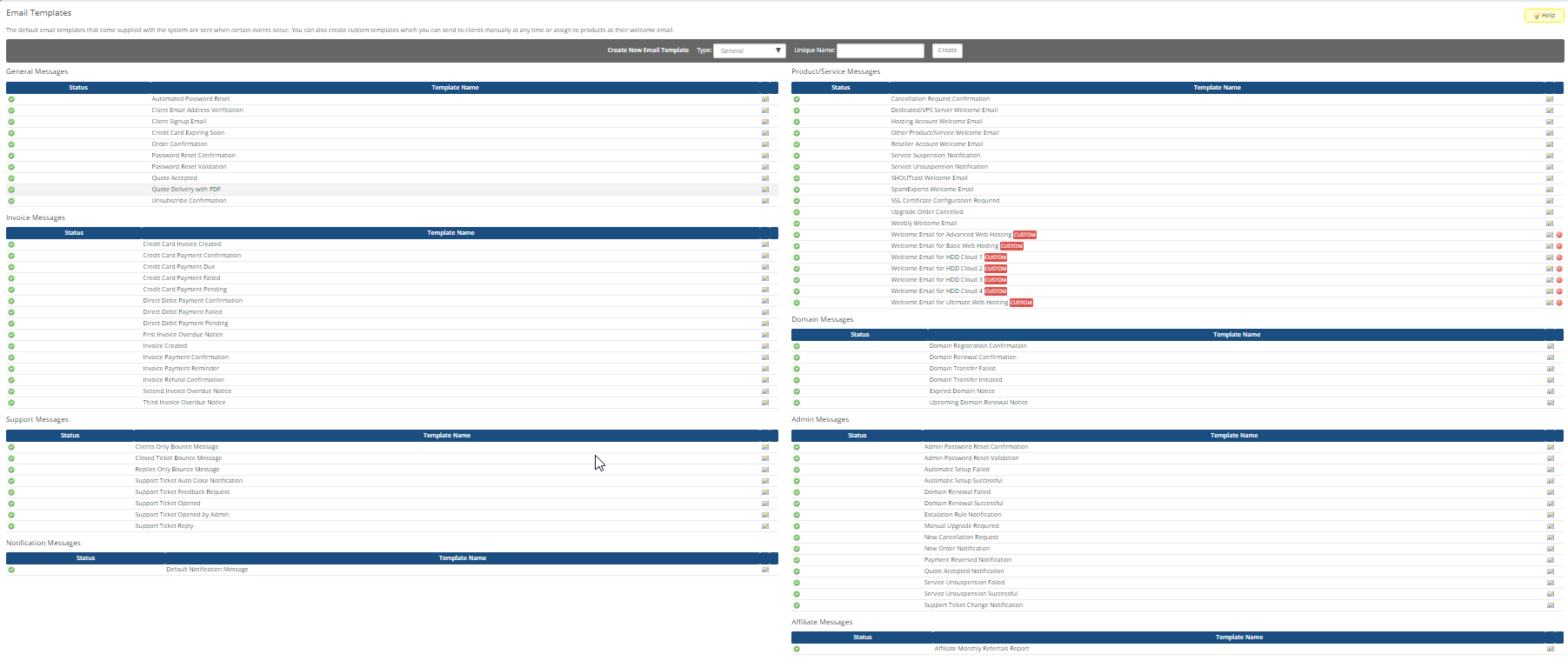
Шаблоны по умолчанию
По умолчанию WHMCS обеспечивает множество электронных писем для использования для каждой категории. Каждый из них является общим, но подходящим, отвечает за различные события или задачи, связанные с их назначенной категорией, и вы можете рассмотреть возможность настраивания их в соответствии с вашими потребностями.
Вы можете просматривать и редактировать эти шаблоны по умолчанию на пользовательские, поскольку вы видите в форме.Нажмите на их имя шаблона, который должен быть доставлен в редактор шаблонов с загруженным в него контентом по умолчанию, введите изменения и нажмите «Сохранить».
Пользовательские шаблоны
WHMCS позволяет вам принимать шаблоны по умолчанию и изменять их в свои собственные пользовательские и разработать новые шаблоны с нуля для всего, что вы можете иметь.
Вы можете начать создавать свой собственный шаблон, выбрав категорию и присвоив шаблону уникальное описательное имя на серой панели вверху.

После нажатия Создавать, вы получите следующую форму:
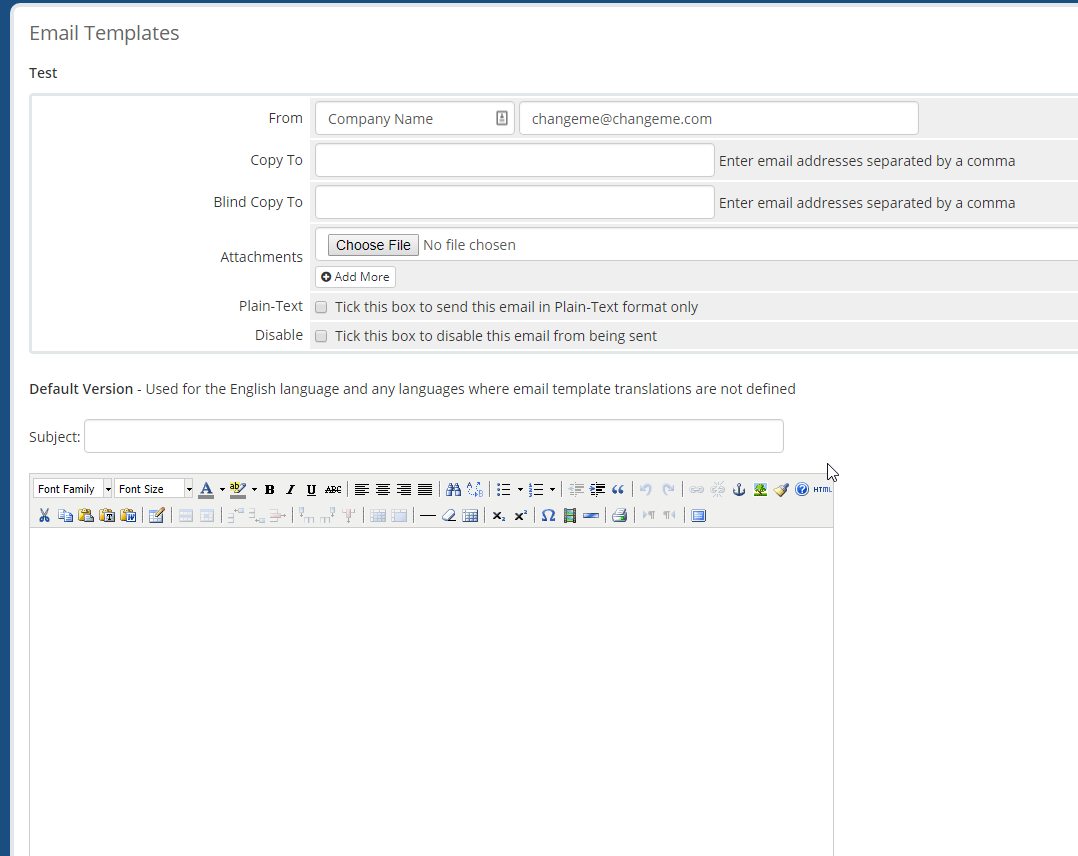
На этой странице вы найдете следующие параметры и поля для настройки шаблона электронной почты:
- Из: Имя и адрес электронной почты, который появится в качестве отправителя электронной почты получателю.
- Скопировать в: Адреса электронной почты, которые вы хотите указать в электронном письме.
- Слепое копирование в Адреса электронной почты, которые вы хотите BCC на электронном письме.
- Вложения: Любые прикрепленные файлы, которые вы хотите включить в электронное письмо.
- Простой текст: Включение этого параметра отображает и отправляет электронное письмо только в виде обычного текста, без форматирования.
- Отключить: Включение этого отключает шаблон электронной почты от использования системой.
- Тема: Текст, который вы хотите использовать в качестве темы письма.
Следом за этими параметрами будет текстовый редактор с дополнительными параметрами форматирования, с помощью которых вы сможете составить и настроить стиль электронного письма по своему усмотрению.
В этом редакторе, Объединить поля Доступен для использования для введения нестатических данных в определенные точки электронной почты. Вы можете думать об этом в качестве переменных, которые изменяются для каждого клиента, счет и т. Д., И ввести их значения в окончательное электронное письмо.
Чтобы использовать поле Merge в текстовом редакторе, поместите внутри набора фигурных скобок ({}), знак доллара ($), а затем имя идентификатора для поля.
Пример: {$ merge_field_name}
Полный список доступных полей слияния выглядит следующим образом:
Связанный с клиентом
Id {$ client_id}
Имя клиента {$ client_name}
Имя {$ client_first_name}
Фамилия {$ client_last_name}
Название компании {$ client_company_name}
Адрес электронной почты {$ client_email}
Адрес 1 {$ client_address1}
Адрес 2 {$ client_address2}
City {$ Client_City}
Штат / регион {$ client_state}
Почтовый индекс {$ client_postcode}
Страна {$ client_country}
Номер телефона {$ client_phonenumber}
Пароль {$ client_password}
Дата регистрации {$ client_signup_date}
Кредитный баланс {$ client_credit}
Тип карты {$ client_cc_type}
Последние 4 карты {$ client_cc_number}
Срок годности {$ client_cc_expiry}
Удаленный шлюз Token {$ client_gateway_id}
Идентификатор группы клиентов {$ client_group_id}
Имя клиентской группы {$ client_group_name}
Общие счета-фактуры {$ client_due_invoices_balance}
Пользовательские поля (массив) {$ client_custom_fields.1}
Пользовательские поля (массив) {$ client_custom_fields_by_name.0.name}: {$ client_custom_fields_by_name.0.value}}
Состояние {$ client_status}
разное
Название компании {$ Company_name}
Домен {$ Company_domain}
Логотип URL {$ Company_Logo_url}
WHMCS URL {$ whmcs_url}
WHMCS Link {$ whmcs_link}
Маркетинг отписывается URL {$ unsubscribe_url}
Подпись {$ Signature}
Полная дата отправки {$ Date}
Полное время отправки {$ time}
С помощью этих полей слияния вы также можете установить их, чтобы условно ввести содержимое, выполнив проверки их значений:
Условное отображение
Вы можете использовать условные выражения для отображения текста на основе других значений, например:
{if $ ticket_department eq "Продажи"}
Продажи работают только с понедельника по пятницу с 9 до 17.
{else}
Ваш билет получен, и мы вам ответим в ближайшее время
Циклический просмотр данных
Цикл foreach можно использовать для циклического перебора значений, таких как элементы счета-фактуры:
{foreach from = $ array_data item = data}
{$ data.option}: {$ data.value}
После завершения с разработкой вашего шаблона электронной почты нажмите Сохранить изменения, и вы вернетесь к списку шаблонов электронной почты с созданным, активированным и готовым к использованию новым шаблоном.
Написано Hostwinds Team / Август 30, 2018
